Git學習系列之Windows上安裝Git之後的一些配置(圖文詳解)
不多說,直接上乾貨!
前面部落格
第一次使用Git時,需要對Git進行一些配置,以方便使用Git。
不過,這種配置工作只需要進行一次便可,日後對Git進行升級時,會沿用現在的配置。
1、Git配置使用者資訊
配置使用者資訊的作用是用於標識追蹤提交程式碼的操作者。
比如說,在團隊協作中,如果對某一部分程式碼有疑問,便可以通過該使用者資訊定位到是誰提交的這部分程式碼,便可以找他進一步交流。
在個人的版本倉庫中,或許你會覺得就自己一個人在做,是否可以不設定使用者資訊?答案是不可以的,不過這個設定也是十分方便地,並且一勞永逸。
設定你自己的暱稱與email
設定本地機器預設commit的暱稱與Email. 請使用有意義的名字與email.
需要設定的是使用者名稱和使用者郵箱。具體操作指令如下:
$ git config –global user.name “XXX” $ git config –global user.email [email protected]
或者
$ git config --global user.name "XXX" $ git config --global user.email "[email protected]"
或者
git config --global user.name "XXX" git config --global user.email "XXX@qq.com" git config --global push.default simple
為什麼安裝git後,第一件事你需要設定你的名字和郵箱?
答:因為每次提交都需要這些資訊。
如果要使用git進行推送,則必須配置 push.default ,否則推送失敗. 姓名與Email只用於日誌標識.實際推送到GitHub等線上倉庫時,要用有操作許可權的賬號登入.
檢視git配置可以使用 -l
git config -l
在某個專案根路徑下面可以設定單獨的Email與姓名.
git config user.name "XXX" git config user.email "[email protected]"
可以看到, 配置單個專案時,少了 --global 引數.
說明:
- 實際操作中,將”John Doe”替換為自定義的名稱;
- 實際操作中,將[email protected]替換為自定義的郵箱地址。
- 在設定名稱時,加雙引號的原因是:名稱之前有空格存在。如果不加引號的話,也可以用如下方式輸入:
$ git config –global user.name John\ Doe
檢視配置資訊
如果使用者需要後續檢視Git的配置資訊,只需要輸入如下命令:
$ git config –list
2、Windows 下亂碼的問題
在Windows下使用Git時,事實上是存在亂碼的問題的。比如,我的資料夾下有一個測試.txt的內容,但是用 git status 進行檢視是,會出現中文亂碼的現象。如下圖所示:
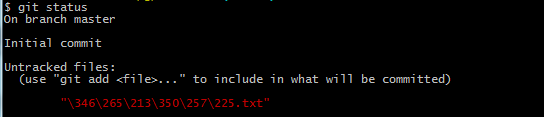
原先的 “測試.txt” 在這裡顯示為: “\346\265\213\350\257\225.txt”
解決的方法是:
輸入指令:
$ git config –global core.quotepath false
再次通過 git status 進行檢視時,如圖所示:
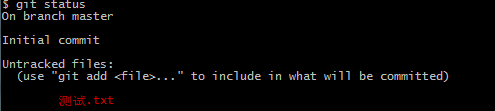
同時,大家可以關注我的個人部落格:
http://www.cnblogs.com/zlslch/ 和 http://www.cnblogs.com/lchzls/ http://www.cnblogs.com/sunnyDream/
詳情請見:http://www.cnblogs.com/zlslch/p/7473861.html
人生苦短,我願分享。本公眾號將秉持活到老學到老學習無休止的交流分享開源精神,匯聚於網際網路和個人學習工作的精華乾貨知識,一切來於網際網路,反饋回網際網路。
目前研究領域:大資料、機器學習、深度學習、人工智慧、資料探勘、資料分析。 語言涉及:Java、Scala、Python、Shell、Linux等 。同時還涉及平常所使用的手機、電腦和網際網路上的使用技巧、問題和實用軟體。 只要你一直關注和呆在群裡,每天必須有收穫
對應本平臺的討論和答疑QQ群:大資料和人工智慧躺過的坑(總群)(161156071)







相關推薦
Git學習系列之Windows上安裝Git詳細步驟(圖文詳解)
前言 最初,Git是用於Linux下的核心程式碼管理。因為其非常好用,目前,已經被成功移植到Mac和Windows作業系統下。 鑑於大部分使用者使用的是Windows作業系統,故,這裡詳細講解Windows作業系統下Git的安裝步驟。 當然我也會陸續寫出Linux和
Git學習系列之Windows上安裝Git之後的一些配置(圖文詳解)
不多說,直接上乾貨! 前面部落格 第一次使用Git時,需要對Git進行一些配置,以方便使用Git。 不過,這種配置工作只需要進行一次便可,日後對Git進行升級時,會沿用現在的配置。 1、Git配置使用者資訊 配置使用者資
FineBI學習系列之FineBI與Spark數據連接(圖文詳解)
gpo 編碼轉換 nload -s div 語言 分享圖片 bre con 不多說,直接上幹貨! 這是來自FineBI官網提供的幫助文檔 http://help.finebi.com/http://help.finebi.com/doc-vie
FineBI學習系列之FineBI與HBase數據連接(圖文詳解)
替換 oca 拷貝jar包 jin RM href 設置 metatable com 不多說,直接上幹貨! 這是來自FineBI官網提供的幫助文檔 http://help.finebi.com/http://help.finebi.com/do
Git學習系列之CentOS上安裝Git詳細步驟(圖文詳解)
前言 最早Git是在Linux上開發的,很長一段時間內,Git也只能在Linux和Unix系統上跑。不過,慢慢地有人把它移植到了Windows上。現在,Git可以在Linux、Unix、Mac和Windows這幾大平臺上正常運行了。 要使用Git,第一步當然是安裝Git了。 首先
全網最詳細的一個超級好用的命令列工具【Cmder】的安裝之後的一些配置(圖文詳解)
不多說,直接上乾貨! 1、修改命令提示符λ為$ 首先,我們看到 進入解壓後的cmder的目錄,進入vendor,開啟init.bat檔案。 修改第15行的程式碼 @prompt $E[1;32;40m$P$S
大資料學習系列之七 ----- Hadoop+Spark+Zookeeper+HBase+Hive叢集搭建 圖文詳解
引言 在之前的大資料學習系列中,搭建了Hadoop+Spark+HBase+Hive 環境以及一些測試。其實要說的話,我開始學習大資料的時候,搭建的就是叢集,並不是單機模式和偽分散式。至於為什麼先寫單機的搭建,是因為作為個人學習的話,單機已足以,好吧,
Git恢復之前版本的兩種方法reset、revert(圖文詳解)
強制 之前 res 合作 希望 本地庫 有時 做成 本地 一、問題描述在利用github實現多人合作程序開發的過程中,我們有時會出現錯誤提交的情況,此時我們希望能撤銷提交操作,讓程序回到提交前的樣子,本文總結了兩種解決方法:回退(reset)、反做(revert)。 二、背
Windows下的Jupyter Notebook 安裝與自定義啟動(圖文詳解)
不多說,直接上乾貨! 前期部落格 這是我自定義的Python 的安裝目錄 (D:\SoftWare\Python\Python36\Scripts) 1、Jupyter Notebook 和 pip 為了更加方便地寫 Python 程式碼,還需要
Windows下的Jdk 1.8*安裝並配置(圖文詳解)
不多說,直接上乾貨! 簡單說下,jdk1.8*的下載,見http://www.cnblogs.com/zlslch/p/5658383.html 雙擊jdk-8u60-windows-x64.exe執行程式 歡迎使用Java SE開發工具包8 Update 6
Windows下的Jdk 1.7*安裝並配置(圖文詳解)
不多說,直接上乾貨! 很多人很少去想,為什麼在windows下,安裝完Jdk的安裝包之後,還需要去配置環境變數,只是知道要這麼去做,沒有想過為什麼要去這麼做? 答:由於java是平臺無關的 ,安裝jdk時java不會自動設定路徑,也不會修改登錄檔,需要使用者自己設定環境變數,但不需
Windows 7作業系統下Apache的安裝與配置(圖文詳解)
This is the main Apache HTTP server configuration file. It contains the # configuration directives that give the server its instructions. # See <UR
Windows 7作業系統下PHP 7的安裝與配置(圖文詳解)
[PHP] ;;;;;;;;;;;;;;;;;;; ; About php.ini ; ;;;;;;;;;;;;;;;;;;; ; PHP's initialization file, generally called php.ini, is responsible for ; conf
Wireshark安裝使用及報文分析(圖文詳解)
p s 技術 cap cut .net 信息 display 過程 數據 Wireshark是世界上最流行的網絡分析工具。這個強大的工具可以捕捉網絡中的數據,並為用戶提供關於網絡和上層協議的各種信息。與很多其他網絡工具一樣,Wireshark也使用pcapnetwork l
Java 安裝+環境配置(圖文詳解)
Java 安裝篇
Mac下安裝mysql5.7 完整步驟(圖文詳解)
最近使用Mac系統,準備搭建一套本地web伺服器環境。因為Mac系統自帶PHP和apach,但是沒有自帶mysql,所以要手動去安裝mysql,本次安裝mysql最新版5.7.17。 1.官網下載 點選上面的地址,會看到如下圖的頁面。你可能不知道該下載哪一個,
Git學習系列之Debian或Ubuntu上安裝Git詳細步驟(圖文詳解)
前言 最早Git是在Linux上開發的,很長一段時間內,Git也只能在Linux和Unix系統上跑。不過,慢慢地有人把它移植到了Windows上。現在,Git可以在Linux、Unix、Mac和Windows這幾大平臺上正常運行了。 要使用Git,第一步當然是安裝Git了。
TortoiseGit學習系列之Windows上TortoiseGit的安裝詳解(圖文)
錯誤 http 用戶名 dev 9.png 安裝包 本地 信息 克隆 TortoiseGit的安裝準備 首先你得安裝windows下的msysgit。 安裝版本控制器客戶端TortoiseGit [不習慣英文的朋友,也可以下個語言包]。 下載地址:https
Git學習系列之如何正確且高效地將本地專案上傳到Github(圖文詳解)
不多說,直接上乾貨! 首先你需要一個Github賬號,所以還沒有的話先去註冊吧! https://github.com/ 見 Git的安裝 見 1、進入Github首頁,點選New repository新建一個
FineBI學習系列之FineBI的Windows裏安裝後的一些配置事宜(圖文詳解)
fine left text -a 得到 幹貨 圖文詳解 註冊 博客 不多說,直接上幹貨! 前期博客 第一步:需要點擊獲取激活碼 第二步:點擊註冊 註冊的
